¶ フォトグラメトリーモード
MIRACO Plus のフォトグラメトリー機能は、自動車、船舶、航空機部品、機械などの大型物体の高精度な 3D モデルを作成できます。フォトグラメトリーの距離精度は、0.02 mm + 0.05 × L(メートル)に達します。
¶ 1. フォトグラメトリ計測キット

フォトグラメトリ計測キットには、ツールボックスが付属しており、以下の内容物が含まれています:
高精度磁着式スケールバー(4 本)
コーデッドターゲット(粘着式 x208、磁着式 x208)
マーカー(500 個)
詳細な使い方は、以下のリンクから動画をご覧ください。
¶ 2. ご使用の前
①フォトグラメトリ計測キットはMIRACO Plus 3Dスキヤナーと件せて使用する必要があります。
ご注意:Revo Scan 5(PC)のパージョン 5.4.12 以降をご利用ください。
② スケールバーは工場で専門的に校正されています。精度に影響を与える可能性がありますので、ぶつけたりしないでください。
③ コーデッドターゲット番号の重複を避けるため、同じキットの磁着式コーデッドターゲットと粘着式コーデッドターゲットを混ぜないでください。また、異なるキットのコーデッドターゲットを混ぜないでください。
④ コーデッドターグットは、対象物の表面を完全にカバーするためにマーカーと一緒に使用することができます。
⑤ 精度エラーを避けるため、計測対象物や撮影シーンの表面は硬くて、計測プロセス中に変形したり移動したりしないようにしてください。
⑥ キットの磁着式アクセサリーは、スチール、鉄、ステンレスなど、強い磁性を持つ表面に適しています。
¶ 3. 使用方法
ステップ1:
コーデッドターゲットとマーカーを貼り付けます。
コーデッドターゲットとマーカーを対象物の表面または周囲にランダムに貼り付けます。その際、物体の特徴が豐富な部分は避けるようにしてください。
例:対象物から 1 m の距離で撮影する場合、コーデッドターゲット間の距離は約 20 cm、マーカー間の距離は約 10 cm とします。
注意事項:フォトグラメトリと点群スキャンをスムースに行うため、以下のガイドラインに従ってコーデッドターダットとマーカーを貼り付けてください。
- フォトグラメトリの際、1 つのフレームに少なくとも 8 つのコーデッドターゲットが見えるようにしてください。
- 点群スキャンの際、1 つのフレームに少なくとも 5 つのマーカーが見えるようにしてください。

ステップ2:スケールバーの配置
• スケールパーを対象物の表面または周囲に配置します。スケールパーは互いに平行にではなく、角度をつけて配置してください。
• スケールバーはターゲットやマーカーがない空白の領域に配置し、両方を覆わないようにしてください。スケールバーは少なくとも 2 本必要です。

注意事項:
- 撮影する時には、スケールバー、コーデッドターゲット、マーカーを動かさないでください。
- 点群スキヤン中にスケールバーを取り外すことはできますが、コーデッドターゲットとマーカーの位置は変更しないでください。
ステップ3:環境の確認
- 撮影は屋内で行ってください。周囲の光が均一で柔らかいことを確認し、自然光の下で撮影することをお勸めします。
- 撮影する環境を整理し、不要なものが写り込まないようにしてください。
- 対象物は静止した状態を保ち、表面にハイライトや影がないようにしてください。
ステップ4:スケールバ一情報のインポート
フォトグラメトリ機能を使用する前に、まずスケールバーの情報をインポートします。初めて使うのでなければ、この操作をスキップすることができます。
[フォトグラメトリ]を選択し、次に[変更]をタップして、ツールボックス内のスケールバーの下にあるQR コードをスキャンして情報をインボートします。
インボート後、スケールバーのシリアル番号が表示されます。[開始]ボタンをタップします。
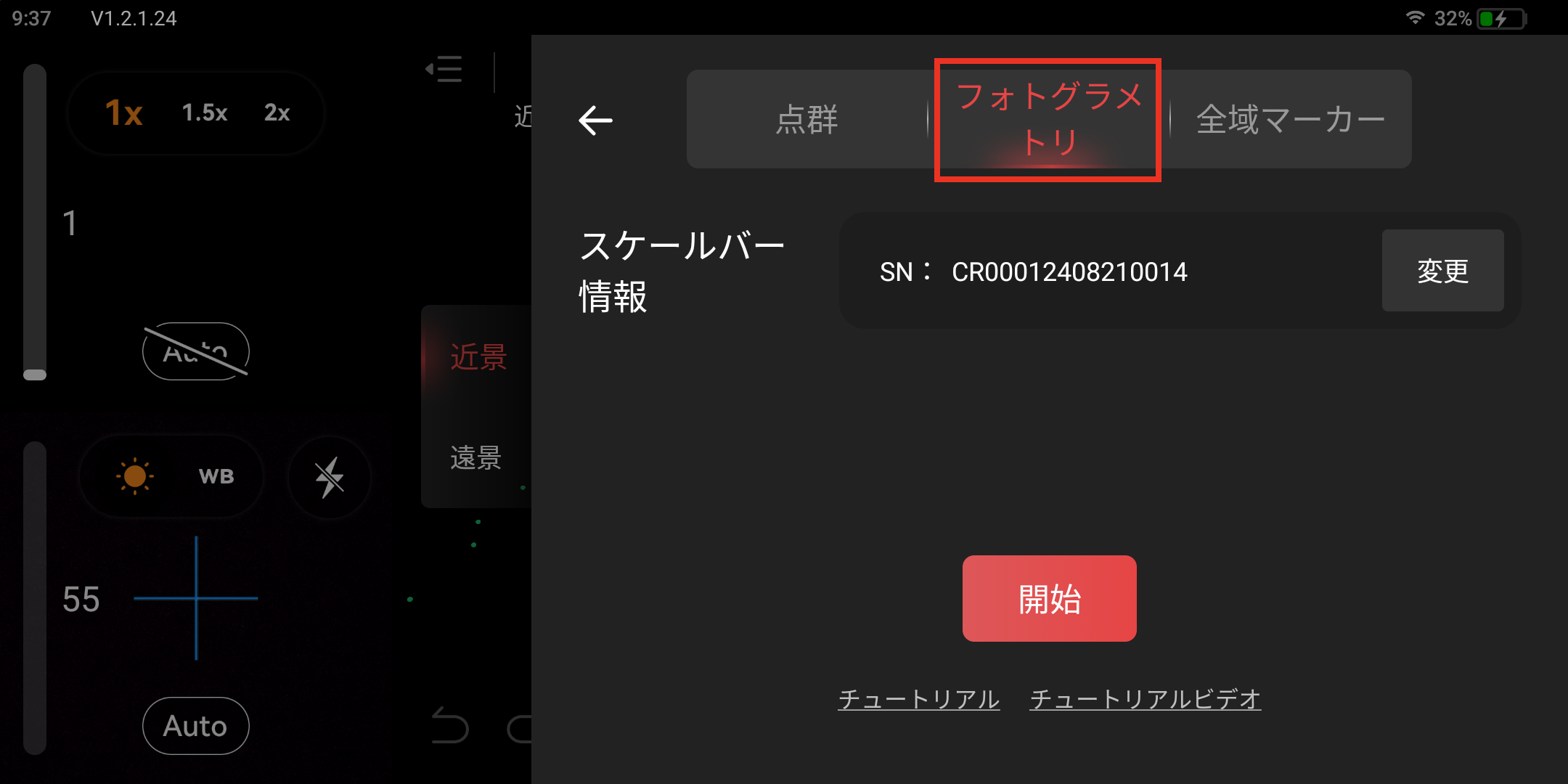
ステップ5:新規タスクの作成
新しいタスクを作成し、名前の変更して、[OK]をタップして撮影インターフェイスに入ります。
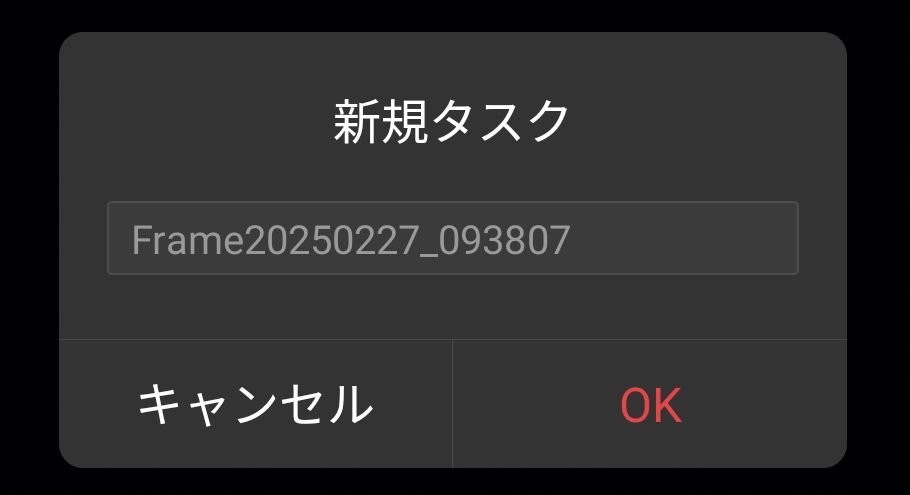
ステップ 6:撮影開始
コーデッドターゲットがはっきりと見えるまで、推薦距離の 0.8~1.3 m の範囲でスキヤナーを位置づけてください。開始ボタンをタップして撮影を開始します。スキャナーを安定させてください。
- 撮影パスの計画:
対象物全体の表面/シーンを複数の連続撮影エリアに分割します。2 枚の連続する写真の中で、コーデッドターゲットが最低でも 50%重なるようにしてください。撮影エリアが完全に対象物/シーンの表面全体をあらゆる角度から完全にカバーするようにします。
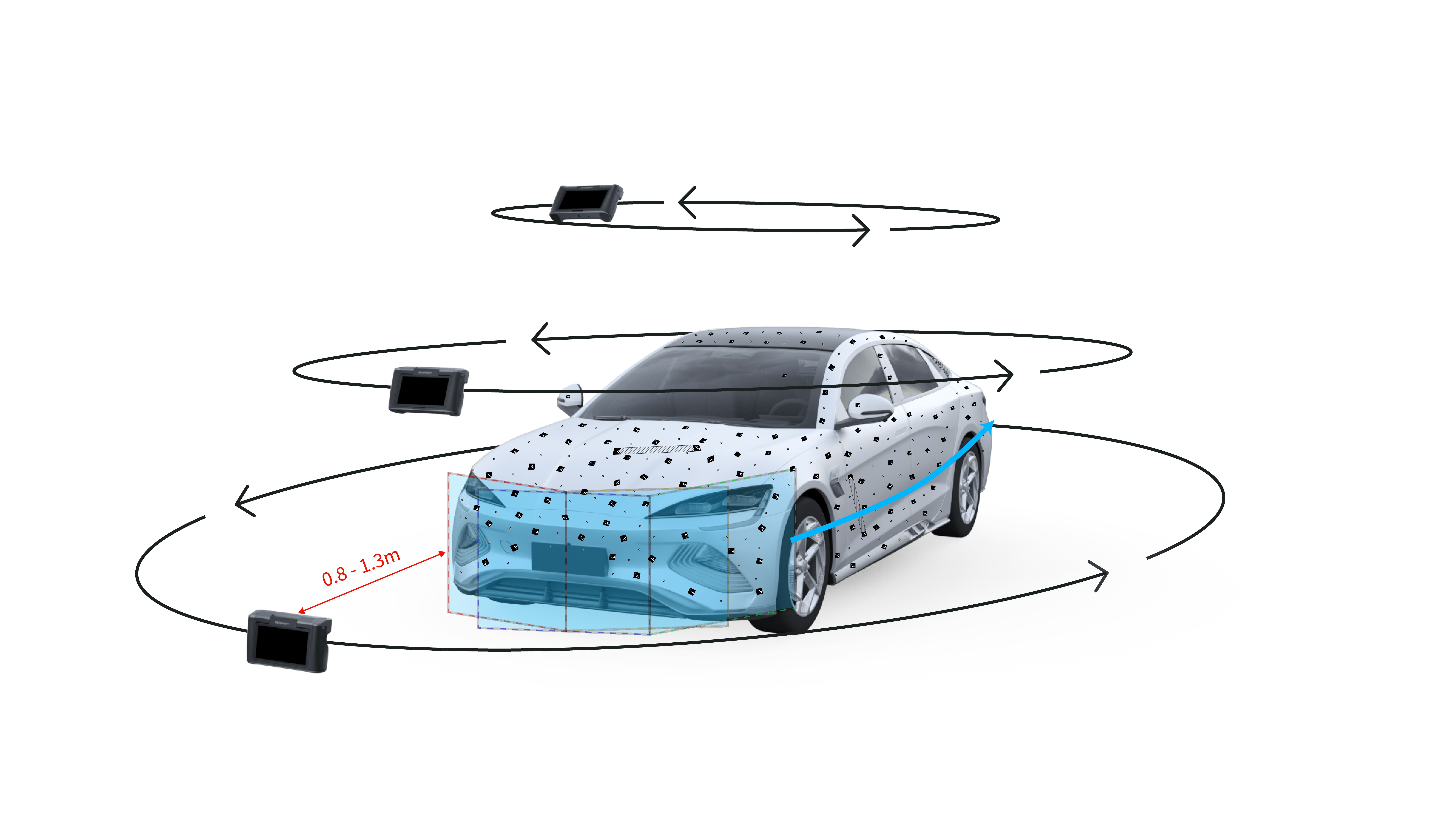
* 撮影パスの参考用です。できるだけ多くの写真を撮影してください。
- 各エリアは上下左右、また中央の最低 5 方向から撮影してください。まず中央部分を撮影し、MIRACO Plus スキャナーを被写体の表面に対して垂直に構えてください。次に、中央点の周囲の四つのエリアをキャプチャするため、側面と上部のエリアを撮影する際はスキャナーを≤45°程度に傾けてください(下図参照)。

注意事項:
- 適切な距離で撮影してください。写真の品質が基準に満たない場合は、画面の指示に従ってください。
- 撮影中、少なくとも 8 つのコーデッドターゲットが 1 つのフレームに表示されていることを確認してください。
- 必要な写真の総数は、対象物のサイスやシーンの複雑さによって異なります。少なくとも 30 枚の写真を撮影してください。大きな対象物や複雑なシーンでは、より多くの写真が必要です。
ステップ7:マー力一の座標を計算
撮影が終了したら、マーカーの座標を計算します。計算後、キャプチャされたスケールバーのコーデッドターゲットを再構成した平均誤差が表示されます。計算が失敗した場合は、画面の指示に従って撮影追加するか、再撮影してください。
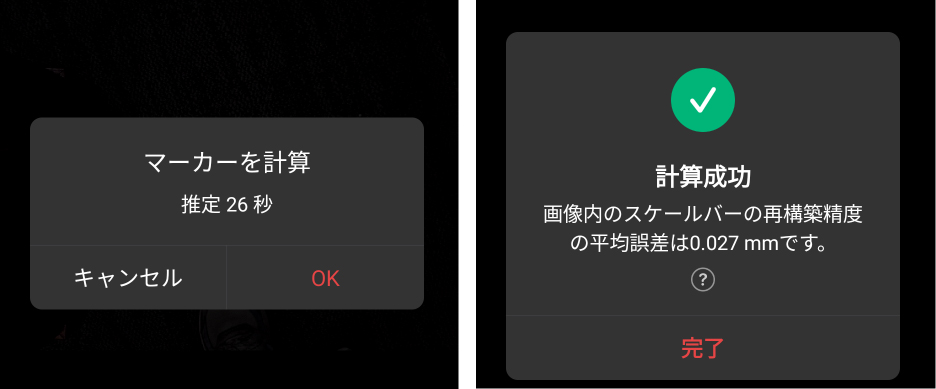
ご注意:撮影を追加または削除した場合は、再計算する必要があります。
計算が完了したら、全域マーカーのフアイルを保存し、Revo Scan 5(PC)にエクスポートして次の操作を行うか(詳しいエクスポートの方法は、第 11 章の第 2 部分をご参照ください。)以下の手順に従って、点群データのスキャンを続行してください。
ステップ8:点群のスキャン(オブション)
① スキャンボタンをタップして点群をキャプチャします。
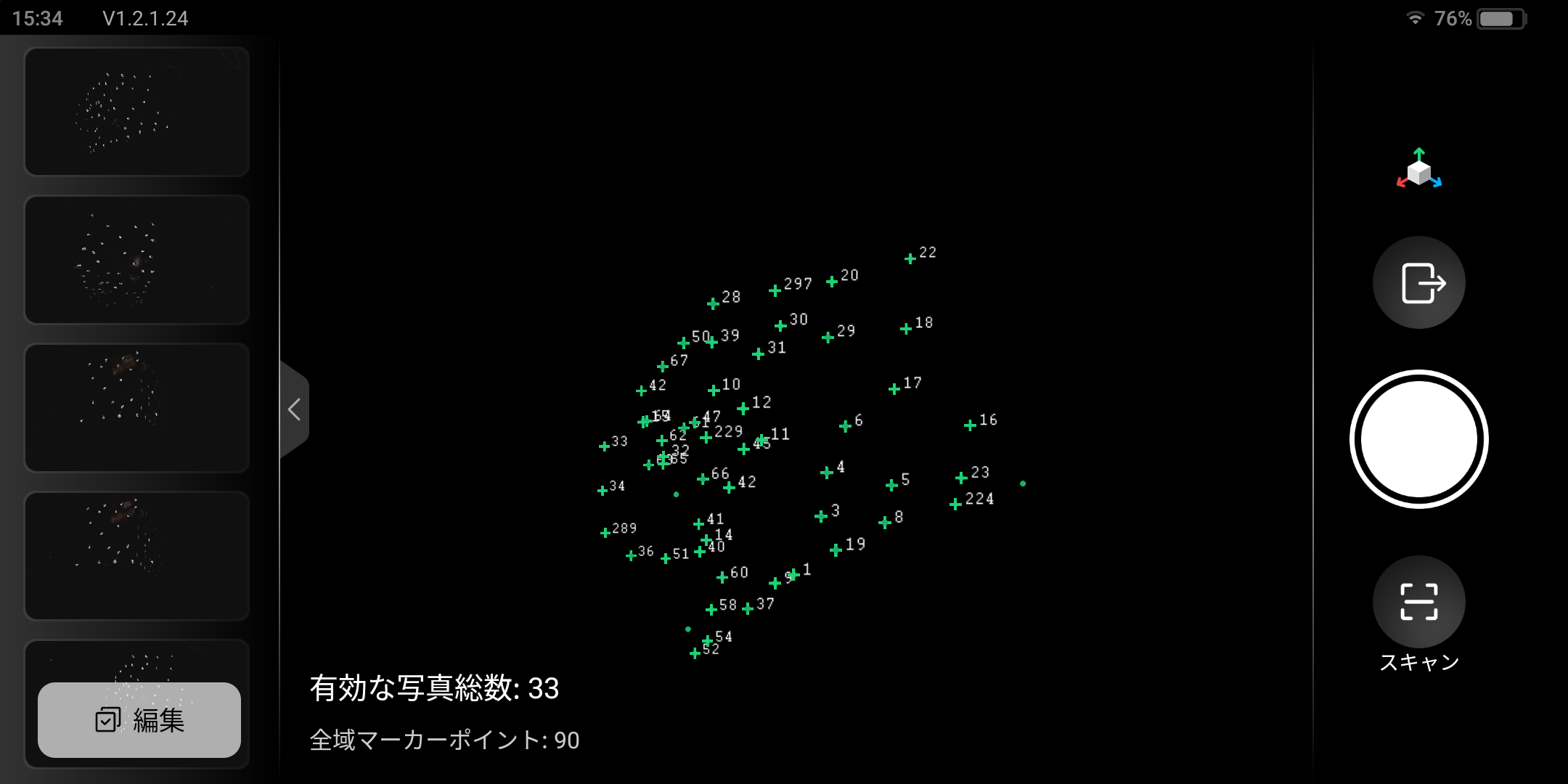
② スキャナーをゆっくりと一定の速度で動かしてください。すべての点群が取り込まれたら、完了ボタンをタップします。
ご注意:フォトグラメトリ機能に基づく点群スキャンの流れはマーカースキヤンに似ています。マーカースキャンのチュートリアルをご参照ください。点群スキャン中、1 つのフレームに少なくとも 5 つのマーカーが表示されていることを確認します。
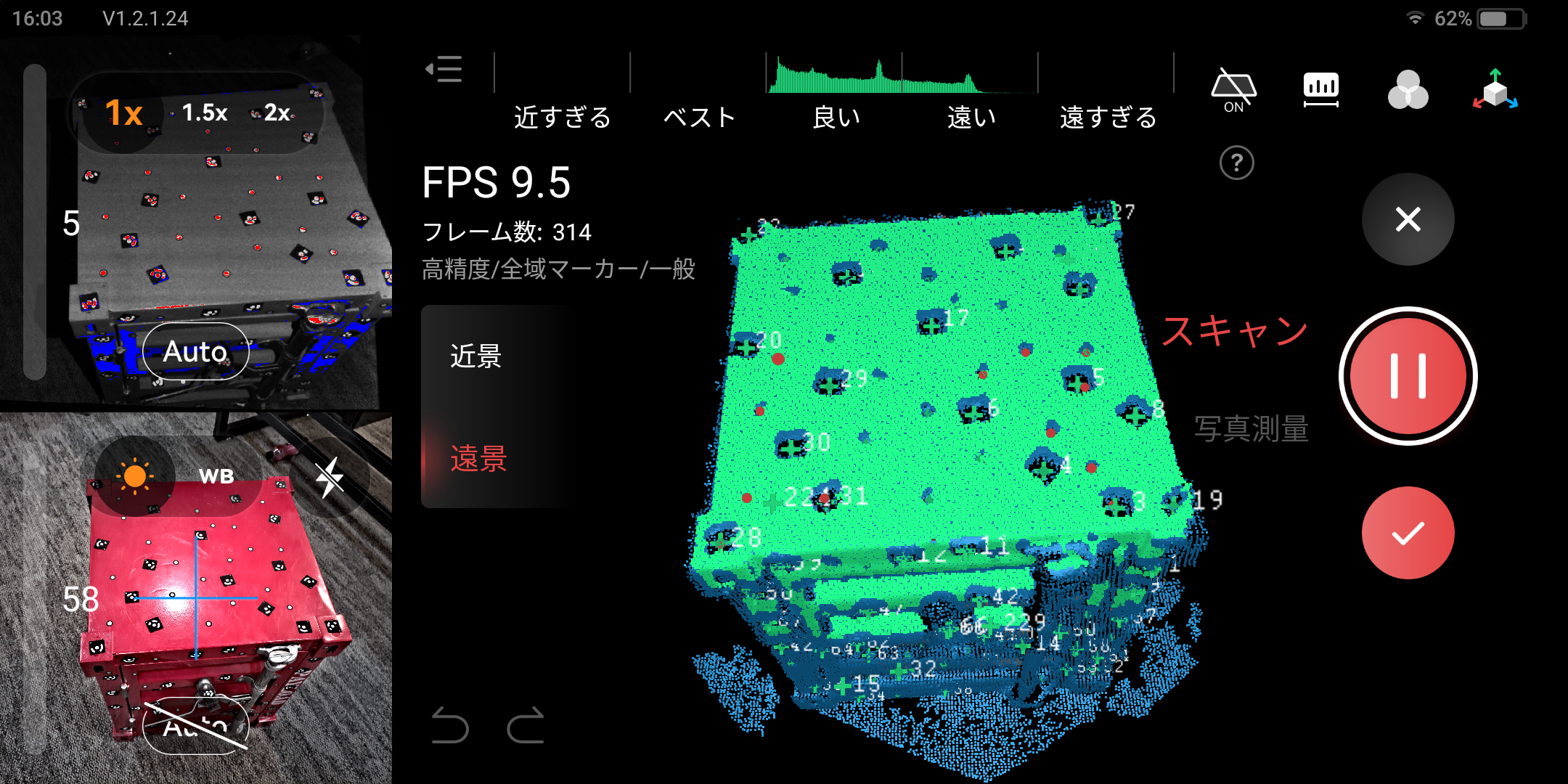
③ 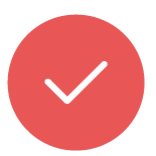 ボタンをタップして、後処理のインターフェイスに入り、モテルを編集したり、Revo Scan 5 (PC) に転送してより詳細な編集を行うことができます。
ボタンをタップして、後処理のインターフェイスに入り、モテルを編集したり、Revo Scan 5 (PC) に転送してより詳細な編集を行うことができます。

ステップ9:全域マーカーのエクスポート
詳細な設定方法については、MIRACO Plus ユーザーマニュアルの第 11 章の第 2 部分をご参照ください。